文档。通过文档来了解AVFoundation的相关类,以及基本知识。文章后面有Demo。Demo里里面实现了切换摄像头,闪光灯操作,聚焦,拍照,录视频,以及视频由mov格式转成MP4格式。后续会有视频的裁剪,合成,水印,BGM等操作。会独立成一个笔记来记录。
AVCaptureDevice 表示输入设备,如相机或麦克风
AVCaptureInput 用于配置输入设备端口
AVCaptureOutput 用于输出视频或者图像
AVCaptureSession连接输入设备到输出设备,从而输出数据。
AVCaptureVideoPreviewLayer来展现出相机的实时画面。
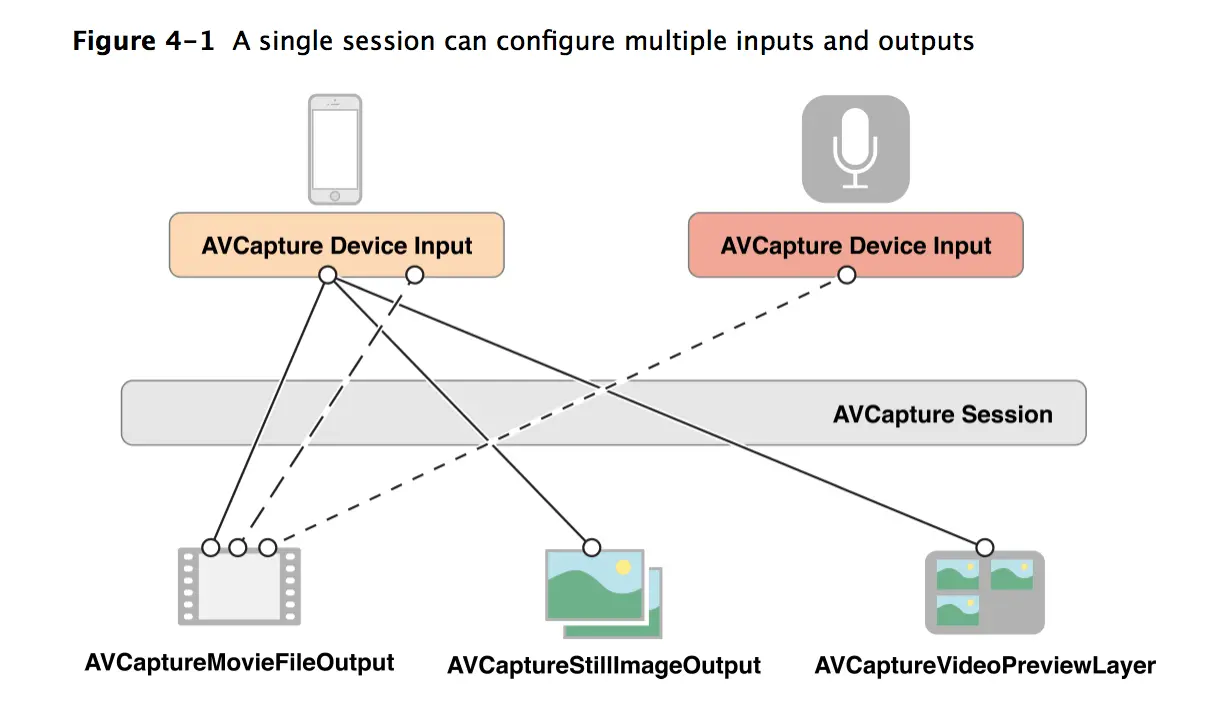
注意:媒体捕获不支持iOS设备上的前置摄像头和后置摄像头的同时捕捉。
AVCaptureSession是音视频捕获会话,负责把捕获的音视频数据输出到输出设备中。
以下是注意的点:
1.配置会话前要先判断设备是否支持。然后再进行添加。
if ([session canSetSessionPreset:AVCaptureSessionPreset1280x720]) {
session.sessionPreset = AVCaptureSessionPreset1280x720;
}
else {
// Handle the failure.
}
- 对会话参数修改或者添加更详细的设置时候,则可以使用beginConfiguration和commitConfiguration方法来包围您的修改。beginConfiguration和commitConfiguration方法确保设备更改在一个组内发生。调用beginConfiguration之后,您可以添加或删除输出,更改会话的属性,或配置各个捕获输入或输出属性。在调用commitConfiguration之前,会话是没有什么改变的。只有在调用commitConfiguration的时候它们才被应用到一起。
[session beginConfiguration];
// Remove an existing capture device.
// Add a new capture device.
// Reset the preset.
[session commitConfiguration];
会话状态可以通过通知来监听。
AVCaptureDevice
输入设备。一个AVCaptureDevice对象是向AVCaptureSession对象提供输入数据(如音频或视频)的物理捕获设备的抽象。
获取前后设备
NSArray *devices = [AVCaptureDevice devices];
for (AVCaptureDevice *device in devices) {
NSLog(@"Device name: %@", [device localizedName]);
if ([device hasMediaType:AVMediaTypeVideo]) {
if ([device position] == AVCaptureDevicePositionBack) {
NSLog(@"Device position : back");
} else {
NSLog(@"Device position : front");
}
}
}
设置聚焦,曝光,闪光,手电筒,白平衡这些在官网都有例子。这里就一一列举了。我主要是记录容易犯错的坑。
配置设备
修改设备的属性的时候,例如打开聚焦,闪光灯时候。必须要先使用lockForConfiguration:获取设备的锁定。这样可以避免在其它应用程序设置导致不兼容的修改。
if ([device isFocusModeSupported:AVCaptureFocusModeLocked]) {
NSError *error = nil;
if ([device lockForConfiguration:&error]) {
device.focusMode = AVCaptureFocusModeLocked;
[device unlockForConfiguration];
} else {
// Respond to the failure as appropriate.
}
设备间的切换
前后摄像头切换时候,为了避免卡顿。可以再配置在调用时候,把所有的更改也一起的改变。
AVCaptureSession *session = <#A capture session#>;
[session beginConfiguration];
[session removeInput:frontFacingCameraDeviceInput];
[session addInput:backFacingCameraDeviceInput];
[session commitConfiguration];
AVCaptureInput
相当于会话的输入设备。
NSError *error;
AVCaptureDeviceInput *input =
[AVCaptureDeviceInput deviceInputWithDevice:device error:&error];
if (!input) {
// Handle the error appropriately.
}
添加输入设备的时候,应该先检测下是否支持。以免造成不必要的崩溃。
AVCaptureSession *captureSession = <#Get a capture session#>;
AVCaptureDeviceInput *captureDeviceInput = <#Get a capture device input#>;
if ([captureSession canAddInput:captureDeviceInput]) {
[captureSession addInput:captureDeviceInput];
}
else {
// Handle the failure.
}
AVCaptureOutput
会话的输出。
AVCaptureMovieFileOutput 输出到电影文件
AVCaptureVideoDataOutput 处理正在捕获的视频中处理帧,例如,创建自己的自定义视图层。例如实时美颜,大眼处理那些
AVCaptureAudioDataOutput 处理正在捕获的音频数据
AVCaptureStillImageOutput 如果要捕获带有附带元数据的静态图像
这里先简单的罗列一些知识点。后面会有专门的笔记记录的。
附上代码的demo





















 7万+
7万+

 被折叠的 条评论
为什么被折叠?
被折叠的 条评论
为什么被折叠?








